どうも、アキノリです。
僕は個人事業主です。
仕事でラミネートをしたい時があり、
個人的に購入したラミネーターがとても使いやすかったのでレビューしたいと思います。
▼僕が購入したのは「ABOX ラミネーター」という商品名のラミネーターです。


ABOX ラミネーター
A4サイズ
A3サイズ
色々迷った結果これがかなり良かったです^_^
本体サイズ
| 幅 | 約44cm |
|---|---|
| 縦 | 約15cm |
| 高さ | 約8cm |
| 重量 | 約2.37kg |
選んだ理由
- A3、A4対応
- 裁断カッター(カッターブレード)が就いてる
- 角取り(コーナーラウンダー)が付属
- 暑さ0.5mm(125μm)まで対応可能
一機でラミネート、紙切り、角取りの3個の機能がついていて比較的安価な値段だった為購入しました。
A3まで対応




A3(305mm×427mm)もなんなくラミネートできます。
ラミネートの厚みは150μmです。
推奨(最大125μm)されてる最大の厚みより25μm厚いですが、
問題なくラミネートできました。
音はほぼ無音なので夜でも深夜でも周りを気にせず作業できます。
ラミネート時間を計測したら1分54秒でした。
ラミネート可能サイズは最大30.5×45.7cmまでできます。
A4サイズ



ラミネート時間は1分18秒でした。
▼仕上がりはこんな感じに。

ピシャッとプレスし紙にピタッと張り付いて浮き部分は全くありません。
どうやら加熱システムというのが付いてるらしくそれが気泡を除去してくれてるそうです。
▼角も良い感じにラミネートできますね。

裁断カッター(カッターブレード)




最高で8枚重ねのA4用紙を切れる裁断カッターです。
切れ味は抜群です。
使用後はロック機能で刃が動かないようにしましょう。

これで子供がいる家庭でも安心ですね。
A4サイズ
A3サイズ
角取り(コーナーラウンダー)




こんな感じで切ります。
▼角を丸くしてくれます。

▼ラミネート裁断後の角取りも楽にカットできます。


▼切れ端

操作方法
①電源スイッチをON、COLD/HOTをHOTにします。

▼本機を温める時間3〜5分後のReadyの緑のランプが点灯したら準備OKです。

②これでラミネートできます。
機械操作が苦手な方でもカンタンにラミネートができます。
使用してのデメリット
2ローラーという事で若干仕上がりは反りがあるように思えます。
しかし、時間がたてば平になってくるのでさほど気にする事はないのかなと思いました。
今回使用したラミネート
▼アイリスオーヤマ A3、A4サイズ(厚さ150μm)20枚入
お店のメニュー表やポップ、パンフレットなどに最適サイズ 耐水性抜群

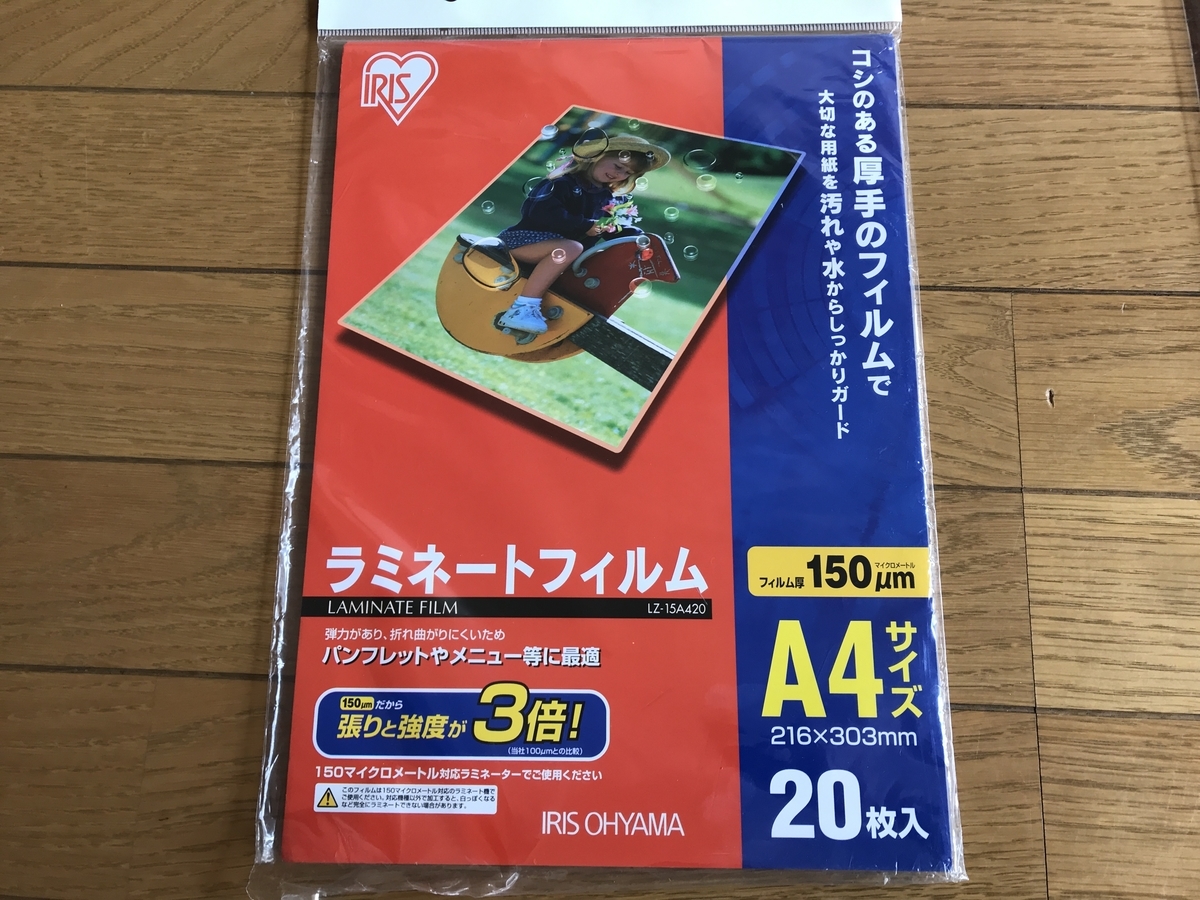
A4サイズ
A3サイズ
まとめ
ラミネーターは他にも種類が豊富でどれも一緒のように見えました。
どうせ一緒ならたくさんの機能がついてる方が作業の効率も良くなると思い、
結果買って良かったなと思いました。
切断機がある事で、ラミネーター後すぐにカットまでスムーズに行え、使い勝手が良くめっちゃ便利です。
連続使用も問題なく、かなり使えるので業務用としても使えます。
写真もラミネートして飾っておけば劣化しにくいので綺麗に飾っておけます。
価格以上に良いラミネーターだと思いました。
収納場所にも困らないので、手放せないアイテムです。
ABOX ラミネーター
ランキングに参加してます、
▼よければポチって頂きたいです▼


